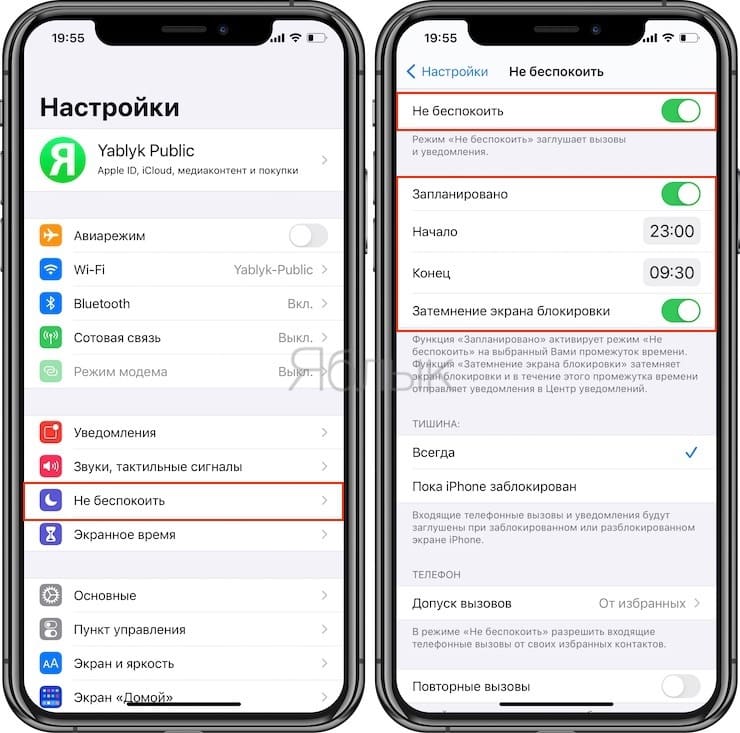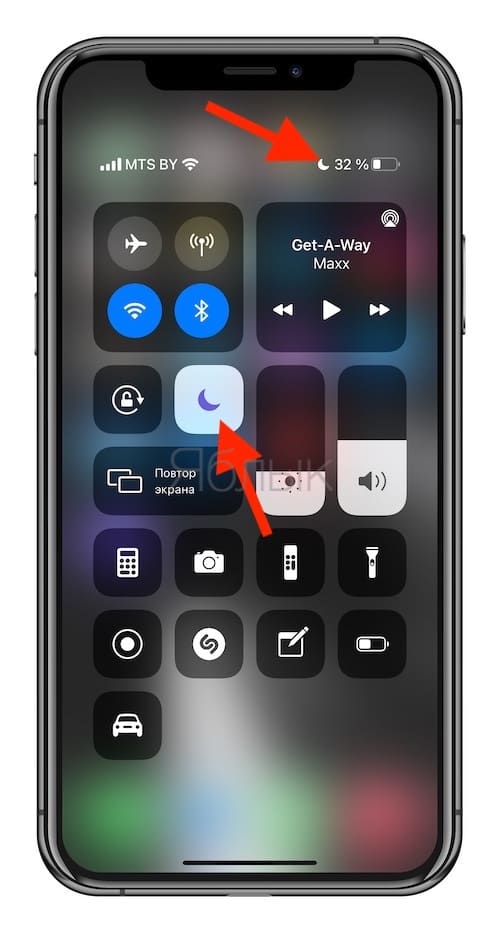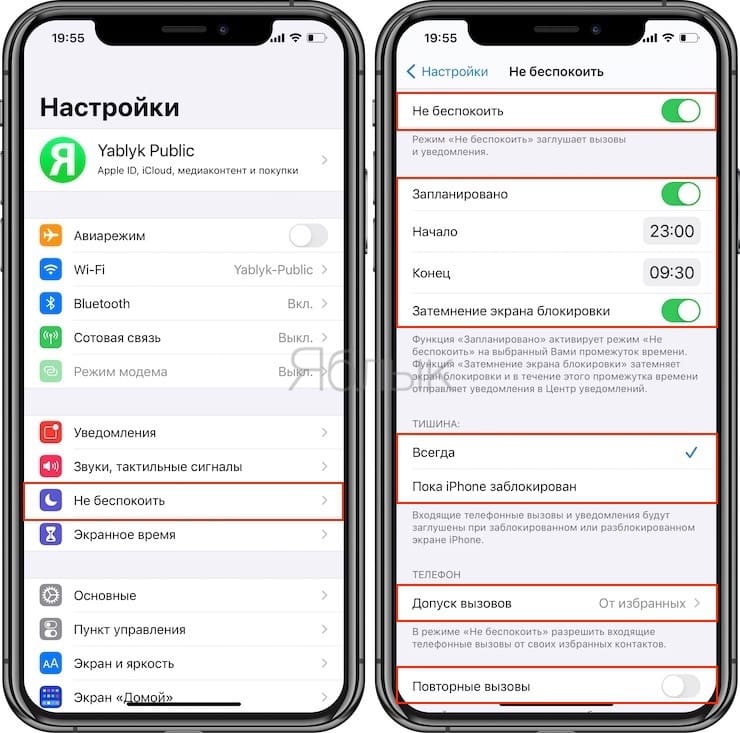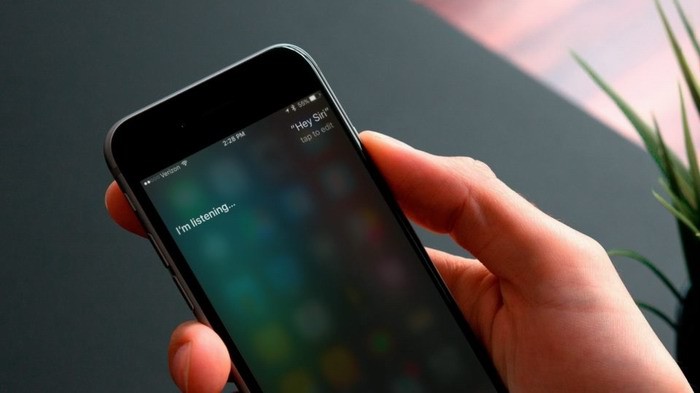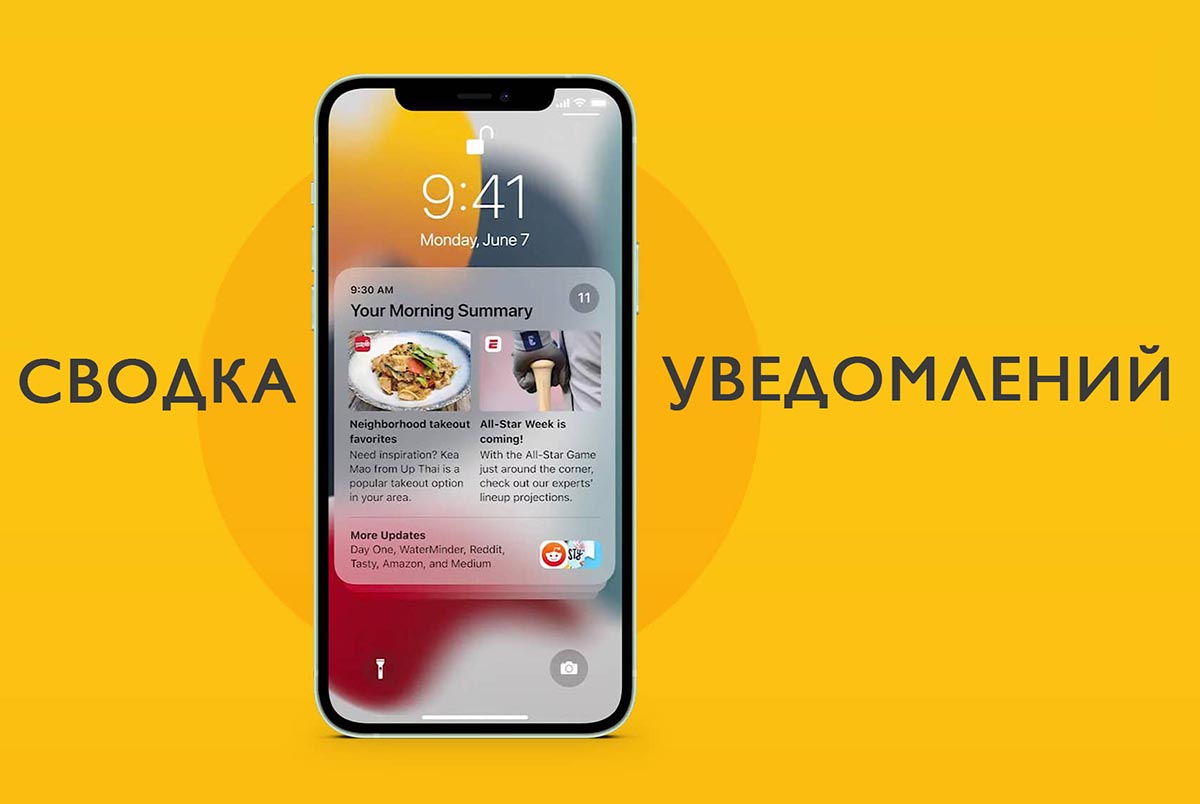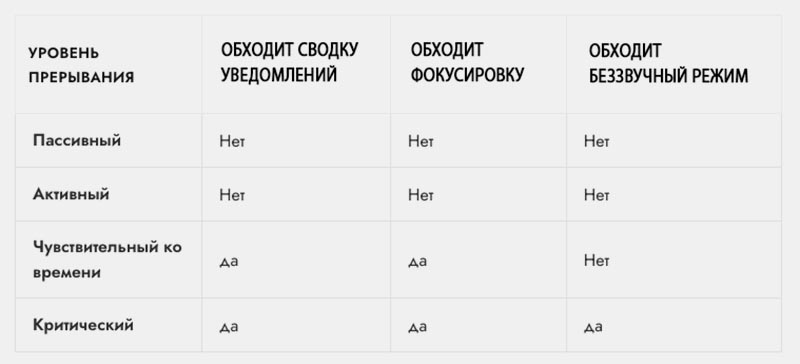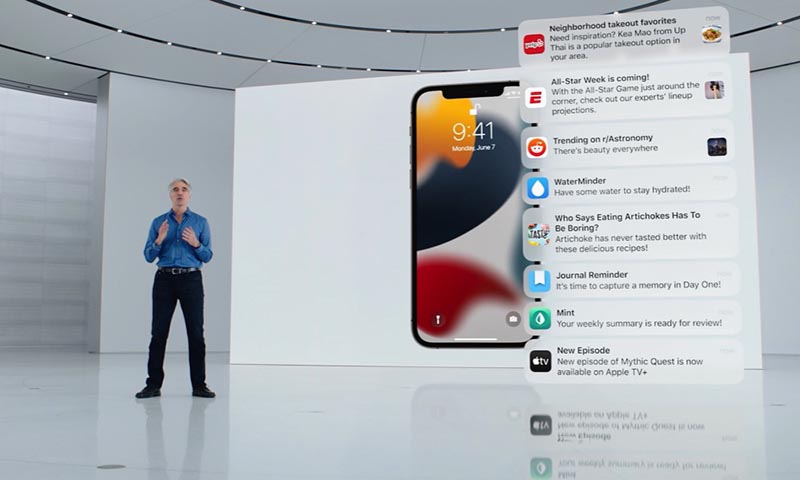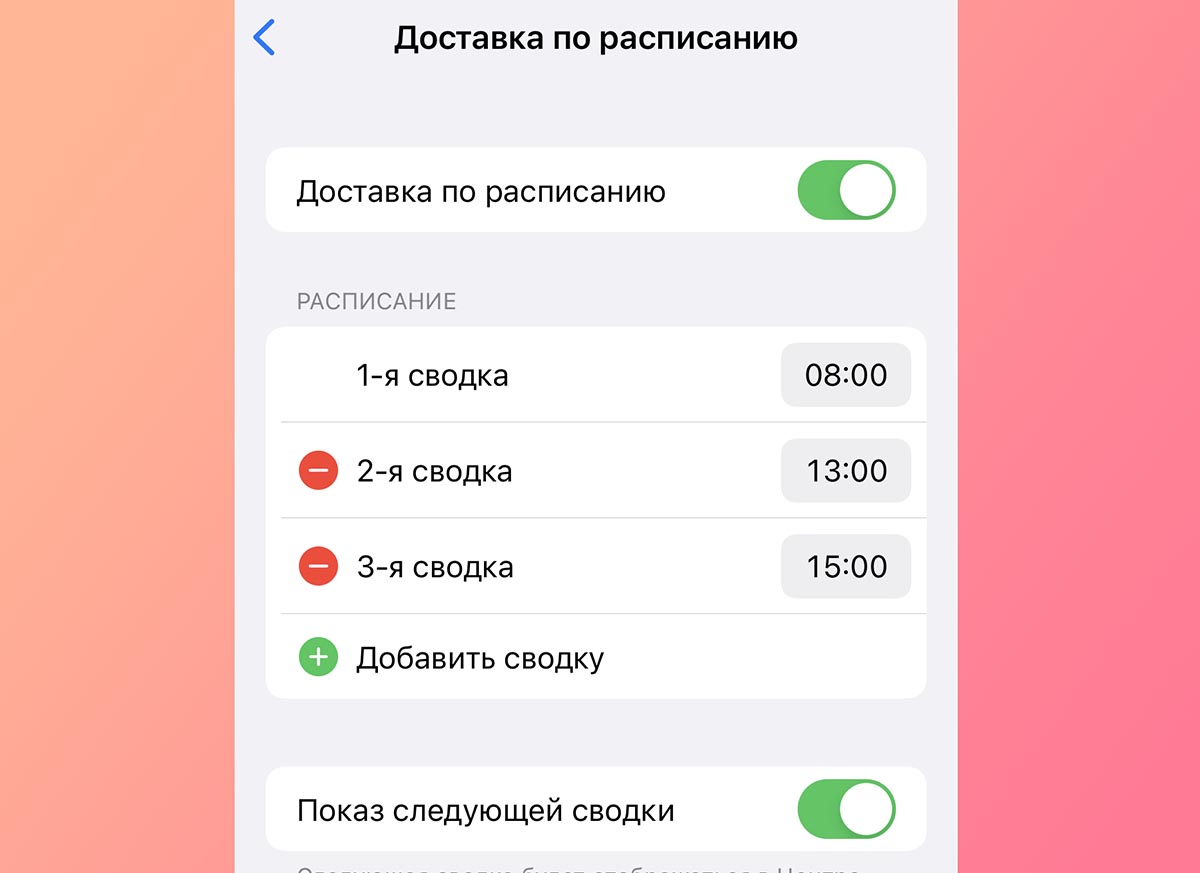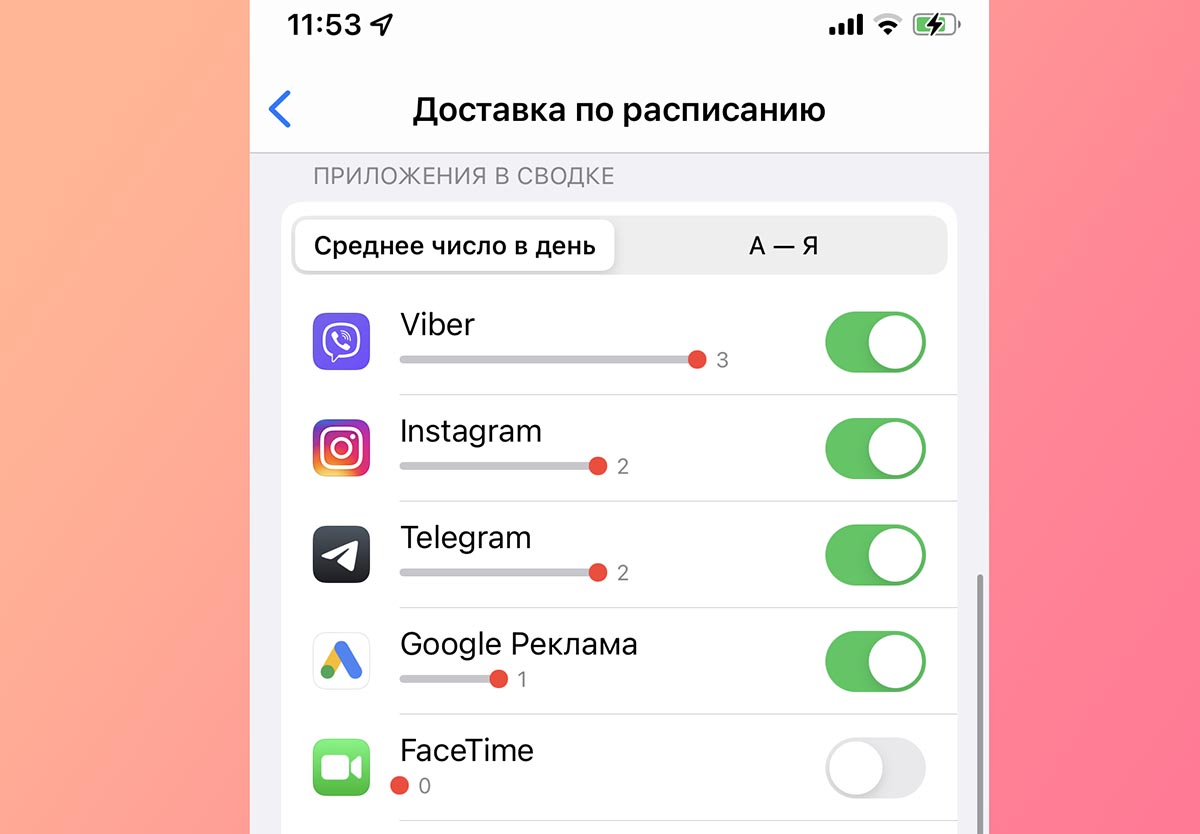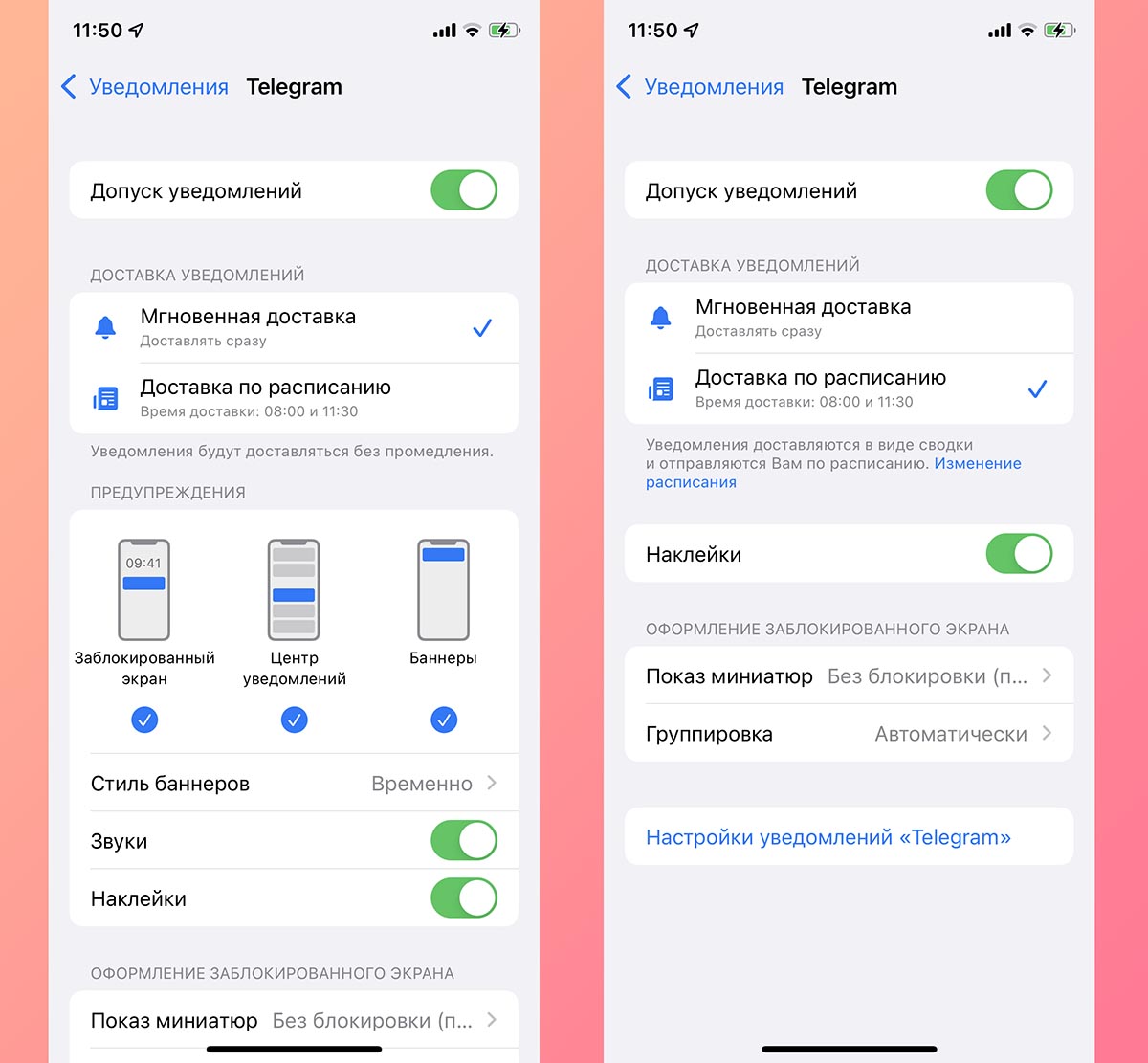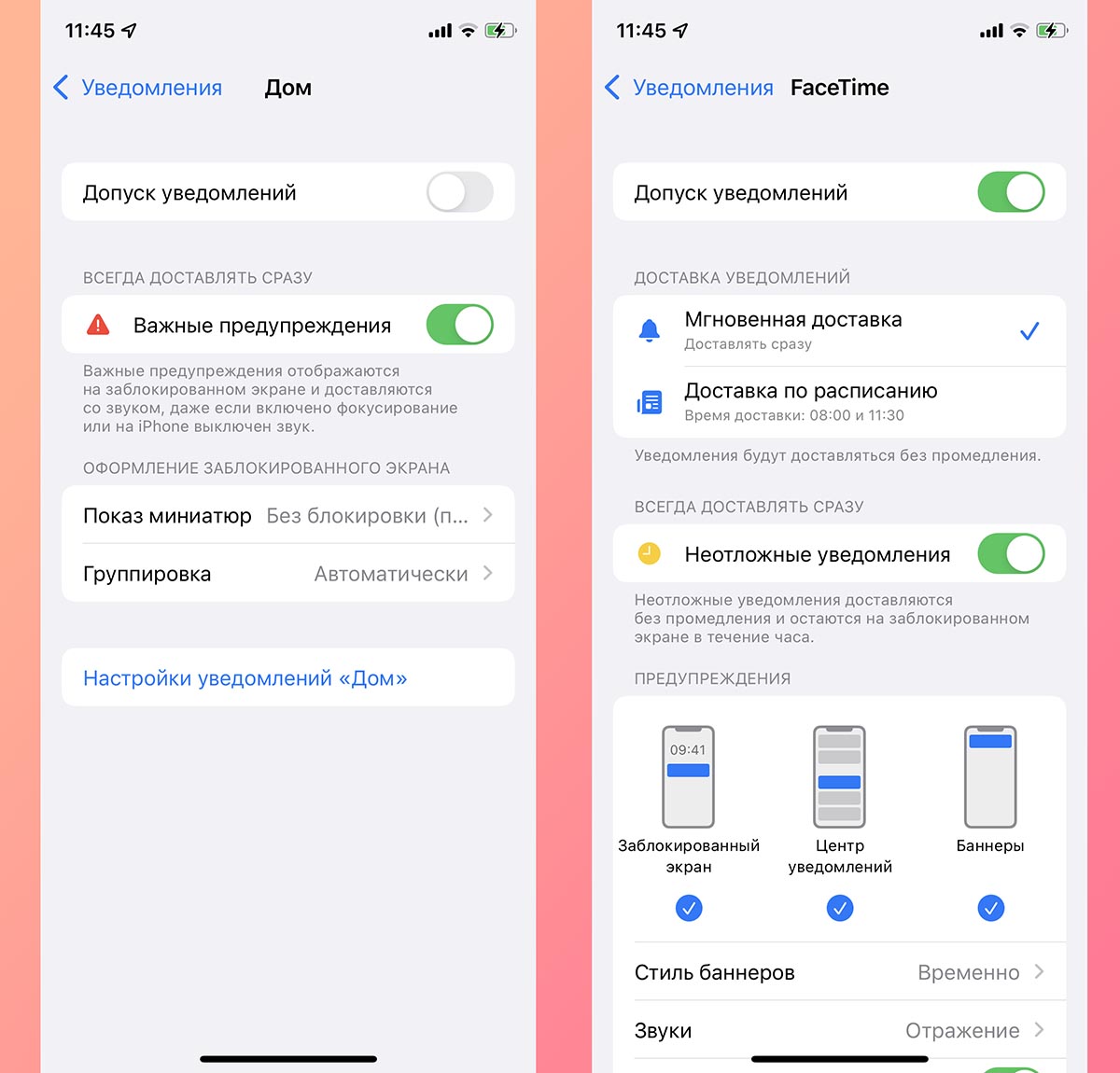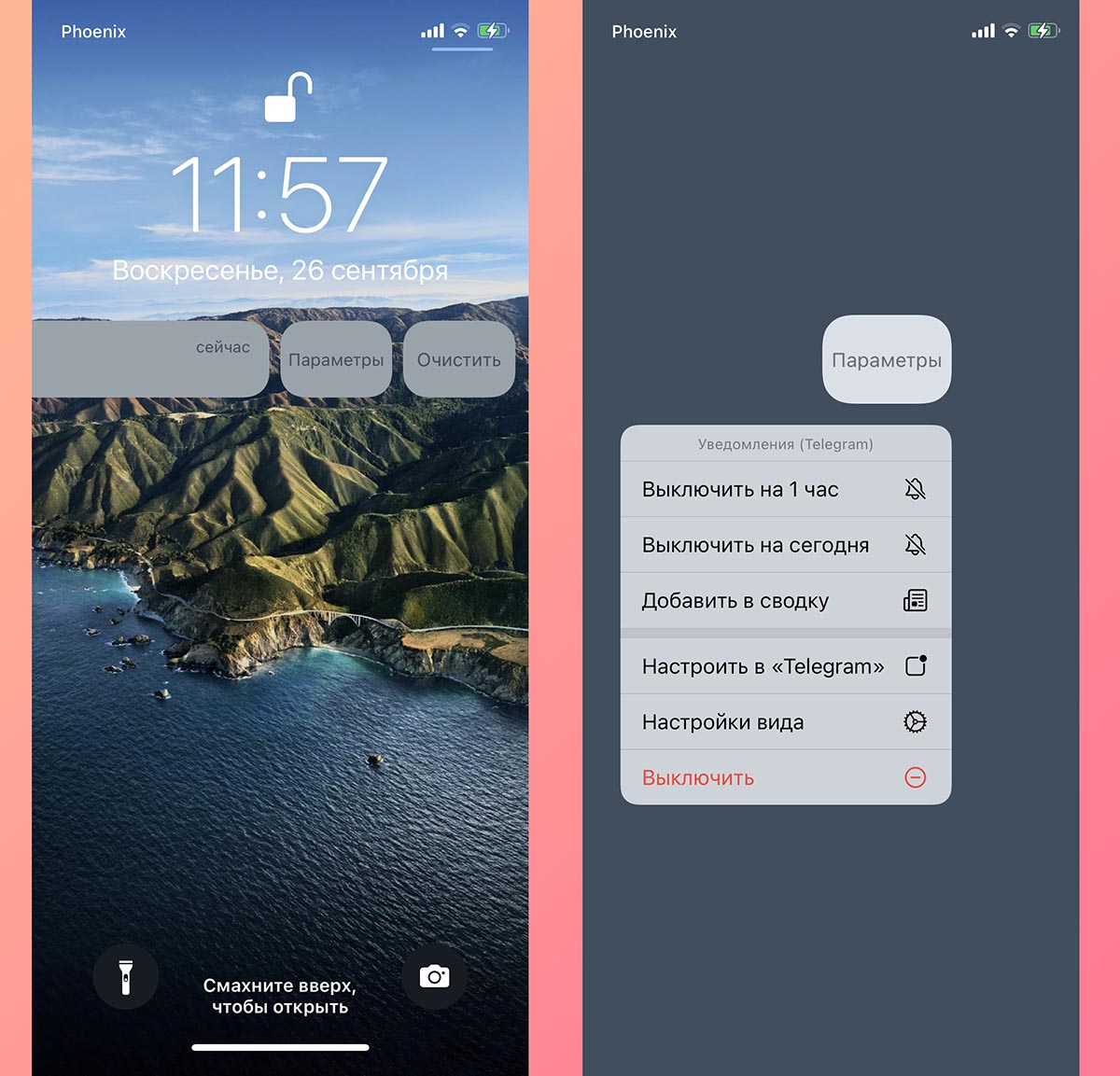- Что происходит со звонками и SMS, когда вы в режиме «Не беспокоить» на iPhone или iPad
- Что происходит, если вам звонят и отсылают сообщения, когда вы в режиме «Не беспокоить»
- iPhone можно сломать, сказав ему пять слов
- Очередная уязвимость
- Кто в «зоне риска»
- Apple в своем репертуаре
- Другие способы сломать iOS
- Как отключить зачитывание сообщений Сири на Айфоне?
- Настраиваем опцию
- Проверка
- Отключение
- Объявление вызовов
- Как правильно настроить уведомления в iOS 15. Неотложные сообщения и сводка
- В iOS 15 добавлена новая классификация уведомлений
- Как настраивается доставка уведомлений по расписанию
- Как настроить уведомления для конкретного приложения
- Новые опции уведомлений на экране блокировки
Что происходит со звонками и SMS, когда вы в режиме «Не беспокоить» на iPhone или iPad
Опция «Не беспокоить» впервые появилась в операционных системах iOS 6 и OS X Mountain Lion. Суть ее заключается в возможности ограничить входящие звонки и сообщения от всех абонентов или отдельной их категории. Рассмотрим подробнее, что происходит, когда пользователи пытаются вам позвонить или отправить SMS (iMessage) при условиях активированного режима «Не беспокоить».
Функция «Не беспокоить» позволяет пользователю iPhone, iPad и Mac в заранее установленное время оградить себя от вызовов или SMS-сообщений от различных групп абонентов. Использовать этот режим можно, например, во время интенсивной работы, когда каждый внешний раздражитель может помешать рабочему процессу или, например, в ночное время. Активируется опция в Настройках iOS / iPadOS-гаджетов (и Пункте Управления) и в Системных настройках компьютеров Mac.
Активировав тумблер Запланировано пользователь может задать время, в которое к нему никто не сможет дозвониться.
В разделе Допуск вызовов можно указать группу контактов или абонентов из категории Избранное, на которых действие режима «Не беспокоить» не будет распространяться — их звонки и текстовые сообщения будут беспрепятственно пропускаться.
Кроме того, пользователь может установить опцию Пока iPhone заблокирован, которая выключит действие режима «Не беспокоить», когда экран смартфона разблокирован. Соответственно, опция Всегда позволяет блокировать все звонки и сообщения независимо от блокировки экрана.
Активированный переключатель Повторные вызовы позволит абоненту дозвониться лишь со второго раза, при условии, что повторный звонок был совершен в течение 3-х минут.
Что происходит, если вам звонят и отсылают сообщения, когда вы в режиме «Не беспокоить»
Пользователи, пытающиеся дозвониться к абоненту со включенной опцией «Не беспокоить», будут постоянно наталкиваться на сигнал «занято». В момент звонка или присланного сообщения экран iPhone или iPad не будет загораться. В то же время, после активации экрана, iPhone сообщит его владельцу о пропущенном звонке и сообщении. То есть, все попытки добиться к пользователю со включенной функцией «Не беспокоить», будут отображаться в истории звонков и сообщений, не сопровождаемых никакими звуковыми сигналами.
Кроме того, в iOS имеется возможность добавлять исключения для любого пользователя, после чего режим «Не беспокоить» на них не будет распространяться. Об этом мы рассказывали в этом материале.
Для особых случаев, когда нежелательными становятся звонки только от отдельных абонентов, можно занести их номера в «черный список» в настройках гаджета (подробная инструкция). Правда, обойти такую блокировку можно будет, позвонив со скрытого или постороннего номера.
Источник
iPhone можно сломать, сказав ему пять слов
Пользователи устройств на базе iOS стали жаловаться на новый баг в прошивке, позволяющий за пять секунд принудительно перезагрузить любой смартфон или планшет от Apple. Для этого требуется лишь голосовой помощник Siri.
Очередная уязвимость
В мобильной операционной системе Apple iOS обнаружена новая уязвимость, позволяющая бесконечное число раз перезагружать гаджеты под ее управлением. Сообщение о нахождении бага распространил российский пользователь Twitter под псевдонимом JosieNatorie.
Чтобы «подвесить» iOS-устройство, достаточно запустить голосовой помощник Siri и пять раз произнести слово «дефис». Можно произносить русское слово, а можно и английское hyphen – эффект проявится обязательно. Система сначала зависнет, а потом уйдет в перезагрузку.
Найденный баг не критичен – после перезагрузки гаджет вновь будет готов к полноценной работе, однако эксперимент можно повторить в любой момент, и гарантированно увенчается успехом. При этом даже не обязательно вообще что-либо произносить – отправить iPhone или iPad в перезагрузку можно и путем набора пяти дефисов на виртуальной клавиатуре при активированной Siri.
Кто в «зоне риска»
Информация о новой уязвимости в iOS, как это всегда бывает в отношении этой платформы, распространилась молниеносно, и со всего мира стали поступать доказательства ее «работоспособности». Согласно ответам пользователей, подобная ошибка проявляется на всех актуальных моделях iPhone, в том числе и на iPhone 6s, что означает наличие проблемы именно в программной части.
Примечательно, что новый баг можно запустить и вовсе на чужом устройстве – достаточно успеть произнести «Эй, Сири» и пять раз сказать слово «дефис».
Apple в своем репертуаре
Apple, по традиции, заняла позицию молчания и не реагирует на шумиху вокруг очередного недочета в ее прошивке. Но можно ожидать скорого релиза обновления, поскольку, как показывает практика, компания стала намного более оперативно реагировать на подобные сообщения, которые неизменно отражаются на ее репутации. К примеру, нашумевший баг в FaceTime, позволявший без ведома собеседника подслушивать его, был исправлен в считанные дни – его уже нет в прошивке iOS 12.1.4, но этот апдейт принес много новых неисправностей. Установившие свежую прошивку пользователи стали жаловаться на проблемы с подключением к Wi-Fi и сотовым сетям, низкую скорость передачи данных и даже на отказ смартфона работать с SIM-картой.
Другие способы сломать iOS
Свою мобильную платформу iOS Apple всегда называла надежной, стабильной и безопасной, но в реальности все далеко не так, как представляет себе ее гендиректор Тим Кук (Tim Cook). Миру известно немало случаев, когда дорогостоящий iPhone можно было превратить в «кирпич» всего за несколько секунд, да так, что вернуть его к жизни можно было лишь принудительным обновлением прошивки через режим DFU в программе iTunes при подключении устройства к компьютеру посредством дата-кабеля.
Наиболее известным багом такого рода считается так называемая «ошибка 1970», обнаруженная в феврале 2016 г. На смартфоне нужно установить дату 1 января 1970 г., после чего он выйдет из строя и перестанет включаться. Решить проблему можно было лишь путем разборки аппарата и переподключения батареи, или можно было дождаться ее полного разряда, на что уходило до нескольких дней.
Немного позже, в апреле 2016 г., история с «ошибкой 1970» получила продолжение. По всему миру в общественных местах стали появляться поддельные точки доступа Wi-Fi, имитирующие сети известных заведений. К этим точкам подключался поддельный сервер синхронизации времени (NTP-сервер), который принудительно переводил дату на любом подключенном к сети устройстве на 1 января 1970 г. Владельцы iOS-гаджетов, решившие воспользоваться такой сетью для выхода в интернет, неизбежно оставались с «кирпичом» в руках. По состоянию на 2019 г. «ошибка 1970» Apple успешно устранена.
Также известен случай с «окирпичиванием» iPhone путем отправки короткого сообщения в iMessage жертвы. После его прочтения устройство зависнет, и нужно будет выполнить ряд нетривиальных действий для его восстановления. Уязвимость была обнаружена в iOS 10, а в iOS 12 она уже устранена.
Даже сама Apple иногда преподносит сюрпризы, выпуская нестабильные прошивки под видом протестированного обновления. Так было, к примеру, в мае 2016 г., когда свет увидел апдейт iOS 9.3.2. Его установка на планшеты iPad в ряде случаев полностью выводила устройство из строя – на экране появлялось сообщение с «ошибкой 56» и просьбой подключить гаджет к iTunes для устранения проблемы. Однако iTunes в сложившейся ситуации не был панацеей, и пользователям приходилось обращаться в сервисные центры.
Справедливости ради отметим, что среагировала Apple тогда очень оперативно: она быстро признала свою вину и в считанные дни выпустила патч, устраняющий «ошибку 56».
Источник
Как отключить зачитывание сообщений Сири на Айфоне?
Как отключить зачитывание сообщений Сири вслух, если эта опция начинает вам надоедать? Это можно сделать за несколько секунд, разработчики голосового помощника предусмотрели все!
Настраиваем опцию
Почему некоторым хочется отключить чтение сообщений Siri, ведь это удобная опция? Ассистент озвучивает вслух входящие уведомления, стараясь не перебивать вас. а после зачитывания прислушивается, не хотите ли вы отправить команду к определённому действию. Помощник объявляет личные сообщения от новых приложений и неотложные уведомления.
Проверка
Увы, не всем эта опция по душе – не каждый готов прослушивать входящие, многим проще взять в руки телефон и просмотреть оповещения самостоятельно. Если вы из таких пользователей – читайте и узнаете, как отключить, чтобы Сири не читала сообщения.
- Откройте настройки смартфона;
- найдите раздел с названием голосового ассистента;
- войдите и убедитесь, что опция активирована (должен быть включён тумблер «Слушать «Привет…»» или «Вызов боковой кнопкой/кнопкой «Домой»» или оба).
Отключение
Мы уже знаем, что голосовой ассистент работает! Следующий шаг – разобраться, как отключить озвучивание сообщений Сири. Согласны, порой эта опция может мешать, ведь не всегда удобно слушать, что же вам написали.
- Пролистайте меню ниже и найдите вкладку «Объявлять уведомления» ;
- войдите внутрь и отключите тумблер напротив параметра «Объявлять уведомления» .
Вот как отключить прочтение сообщений Сири – больше ассистент не будет вас беспокоить, хотя и продолжит работать и выполнять ваши команды. Зачитывание оповещений вслух отменено!
Обратите внимание, в этом же меню вы увидите раздел «Объявлять при подключении к…» . Если отключите тумблер напротив параметра «Наушники» , то помощник будет работать в обычном режиме, но не будет включаться только в наушниках. Очень удобная опция, для тех, кто хочет разграничить объявление входящих.
Объявление вызовов
А теперь вернёмся назад – мы уже знаем, как отключить, если Сири зачитывает сообщения. В основном меню помощника вы найдёте вкладку «Объявление вызовов» .
Как легко догадаться, эта функция позволяет настроить озвучку входящих звонков – помощник будет сообщать, кто именно вам звонит. Здесь вы можете выбрать один из параметров, просто отметьте желаемое действие галочкой:
- Всегда озвучивать
- Никогда не объявлять
- Говорить только при подключении к наушникам
- Озвучивать в наушниках и автомобиле
Вот и все! Поработайте с доступными параметрами, чтобы пользование помощником стало еще более удобным и простым.
Источник
Как правильно настроить уведомления в iOS 15. Неотложные сообщения и сводка
Разработчики iOS 15 добавили сразу два механизма для ограждения пользователей от лишних сообщений и уведомлений. Один из них является прокачанной версией режима Не беспокоить из прошлых версий iOS, а второй – настраиваемым фильтром для всех поступающих на iPhone сообщений.
Мы уже рассказывали, как включить, настроить и начать пользоваться режимом Фокусирование в новое версии iOS, а сейчас поговорим об изменениях в блоке системных уведомлений.
Обе фишки немного дублируют друг друга, если вам по каким-либо причинам не нравится режим Фокусирование, можете оградить себя от ненужных уведомлений при помощи Сводки.
В iOS 15 добавлена новая классификация уведомлений
Чтобы более грамотно управлять уведомлениями в операционной системе, разработчики выделили несколько уровней приоритета для каждого из них. С выходом iOS 15 появилось четыре вида приоритета для уведомлений.
Пассивные уведомления – это самые низкоприоритетные сообщения от игр и приложений. Они не должны отвлекать пользователя от других дел и работы. Такие уведомления, например, будут оповещать о новостях разработки приложения, появлении новых уровней и контента или предлагать оценить программу в App Store.
Активные уведомления – это более приоритетные сообщения. По умолчанию все виды уведомлений из предыдущей версии iOS считаются активными. При стандартных настройках такие уведомления не должны обходить действующий режим фокусировки пользователя (если не настроено исключение).
Чувствительные ко времени уведомления – это важные сообщения, которые пользователь должен получать мгновенно. Такие сообщения должны прерывать активный режим фокусирования и доставляться немедленно. Это могут быть важные сообщения из банка, данные об умном доме, сообщения касающиеся здоровья пользователя.
Критические уведомления – это самые приоритетные сообщения. Они могут обходить не только активный режим фокусирования, но и включенный на устройстве беззвучный режим. Такие сообщения не могут быть добавлены в приложение без согласования с Apple. Наделять таким статусом будут только жизненно важные сообщения от метеорологических программ либо систем оповещения об экстренных ситуациях.
Выбирать приоритет для уведомлений будут разработчики той или иной программы. Встроенные алгоритмы приложения должны самостоятельно устанавливать важность сообщения и либо откладывать его до отключения режима фокусирования, либо выводить пользователю немедленно.
Купертиновцы настоятельно рекомендуют разработчикам не злоупотреблять такой возможностью и не наделять высоким приоритетом откровенно бесполезные сообщения. Со временем все приложения должны будут разделять сообщения на пассивные, активные и чувствительные ко времени.
Первые два типа сообщений будут откладываться до окончания режима фокусирования или срабатывания сводки уведомлений, а неотложные станут приходить мгновенно. На данный момент делят уведомления по приоритету только стандартные приложения iOS.
Как настраивается доставка уведомлений по расписанию
Включается фишка по пути Настройки – Уведомления – Доставка по расписанию. После активации главного переключателя появляется меню с дополнительными опциями.
В разделе Расписание пользователь может задать до 12 временных интервалов для доставки уведомлений. Так можно настроить вывод сообщений в утренние часы, во время обеденного перерыва, на вечернее время или удобные часы перед сном.
Люди с насыщенным графиком могут настроить получение уведомлений в конце каждого часа, а студенты – во время перерывов между занятиями.
Активация переключателя Показ следующей сводки позволяет просматривать следующую сводку уведомлений в удобное время. После её включения достаточно сделать свайп снизу вверх на экране блокировки или в Центре уведомлений, чтобы посмотреть уже накопившиеся сообщения до времени срабатывания сводки.
В разделе Приложения в сводке увидите все программы, от которых приходили уведомления в последнее время с возможностью сортировки по алфавиту.
Активировав переключатель напротив приложения, вы блокируете мгновенное поступление уведомлений от этой программы. Все уведомления от выбранных приложений будут доставляться в сводках, время отображения которых настраивается выше.
Так можно оставить уведомления лишь для самых важных программ и утилит, а остальные приложения поместить в сводку, просматривая сообщения в удобное для себя время суток.
Как настроить уведомления для конкретного приложения
Другим способом настройки уведомлений является переход в соответствующий раздел параметров программы по пути Настройки – Уведомления – Название приложения.
Здесь в разделе Доставка уведомлений сможете выбрать подходящий вариант вывода сообщений. На выбор доступны Мгновенная доставка и Доставка по расписанию. Последняя опция будет активна при включенном расписании сводки уведомлений.
При выборе мгновенной доставки будет доступен весь прежний перечень параметров уведомлений, а при указании доставки по расписанию можно включить или отключить отображение бейджей уведомлений (красных кружков на иконках) и внешний вид баннеров на заблокированном экране iOS.
Кроме этого в параметрах некоторых приложений появятся переключатели Неотложные уведомления и/или Важные предупреждения. Пока подобные опции доступны лишь в стандартных приложениях iOS и отвечают они за возможность вывода чувствительных ко времени и критических уведомлений, о которых рассказывал выше.
Позднее сторонние разработчики смогут добавить подобные тумблеры в свои программы, а мы получим возможность отправить сообщения обычного приоритета в сводку, а неотложные или важные – получать мгновенно.
Новые опции уведомлений на экране блокировки
Кроме отдельного раздела с параметрами для уведомлений в iOS 15 изменился и способ взаимодействия с баннерами на заблокированном экране iPhone или iPad.
Если сдвинуть баннер с уведомлением влево и нажать на кнопку Параметры, будет доступно несколько новых действий.
▶ Можно выключить уведомления от приложения на час. Аналог временного включения режима Не беспокоить.
▶ Есть возможность заглушить уведомления для программы до конца дня.
▶ Можно поместить уведомление в сводку.
В последнем случае сообщение будет отложено и отобразится во время ближайшей настроенной сводки. Удобная фишка, чтобы не забыть ответить на сообщение и не зацикливаться на нем немедленно. Разумеется, такой пункт меню будет доступен только после включения сводки и настройки расписания.
Только ради работы подобной опции следует включить сводку уведомлений. Можно не добавлять в нее никаких приложений, но иметь возможность отправлять туда сообщения средней важности, на которые сейчас отвечать неудобно.
Вот так работает новая система фильтрации и группировки сообщений в iOS 15.
Источник